Konfiguriranje BlueStacksa pravilno
Vsako leto so aplikacije za Android vse bolj priljubljene. Najboljša rešitev za njihovo nameščanje na računalniku je emulator BlueStacks . Združuje vse potrebne funkcije z enostavnostjo vmesnika. Preden začnete, je izredno pomembno, da pravilno namestite BlueStacks, da kasneje ne bo prišlo do neprijetnih presenečenj.
Pravilno nastavite BlueStacks
Ko je postopek namestitve končan, zaženite emulator. Prva stvar, ki jo vidimo, je zahteva za aktiviranje funkcije "Geodata" . Kliknite »Omogoči« .
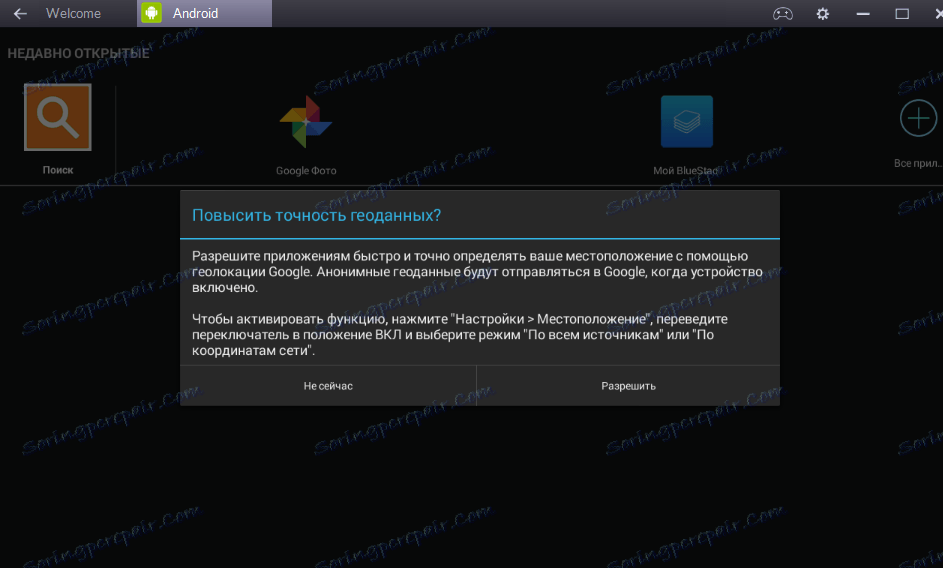
Po tem moramo dovoliti dostop do lokacije. Pritisnemo "Da" .
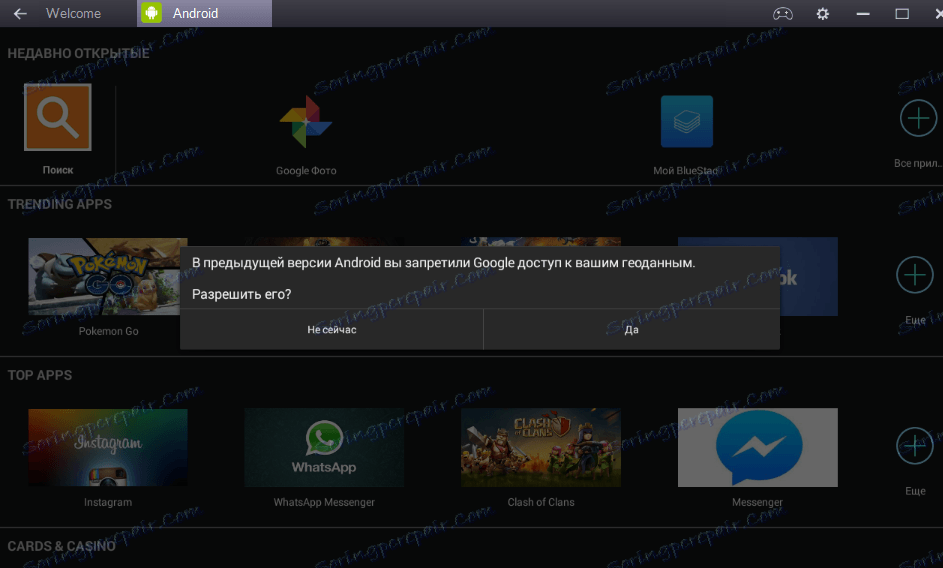
Zdaj nadaljujemo z glavnimi nastavitvami programa, brez katerih je delo v aplikaciji nemogoče. V novem oknu, ki se odpre, kliknite Nadaljuj .
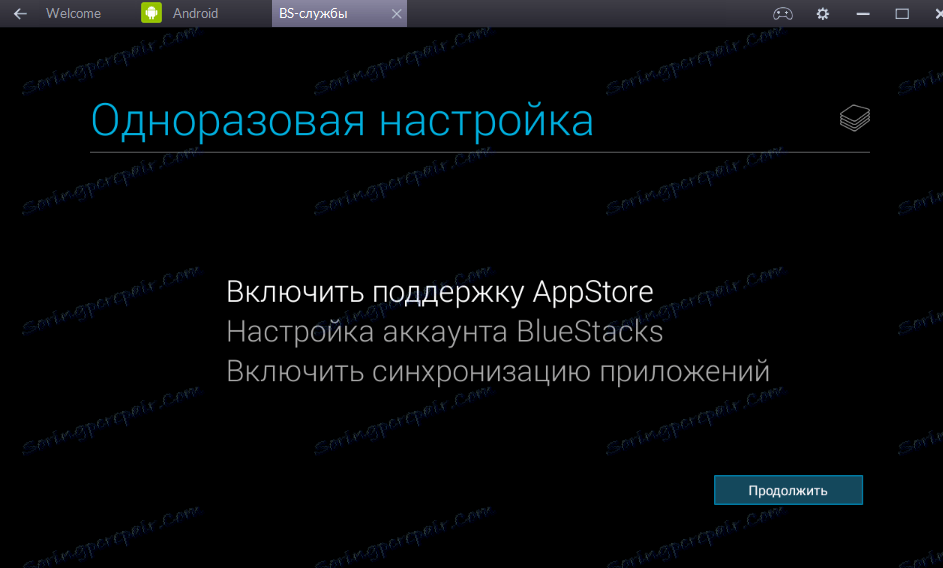
V tej fazi bo konfigurirana podpora za AppStore. Pozvani boste, da dodate račun. Lahko je nova ali obstoječa.
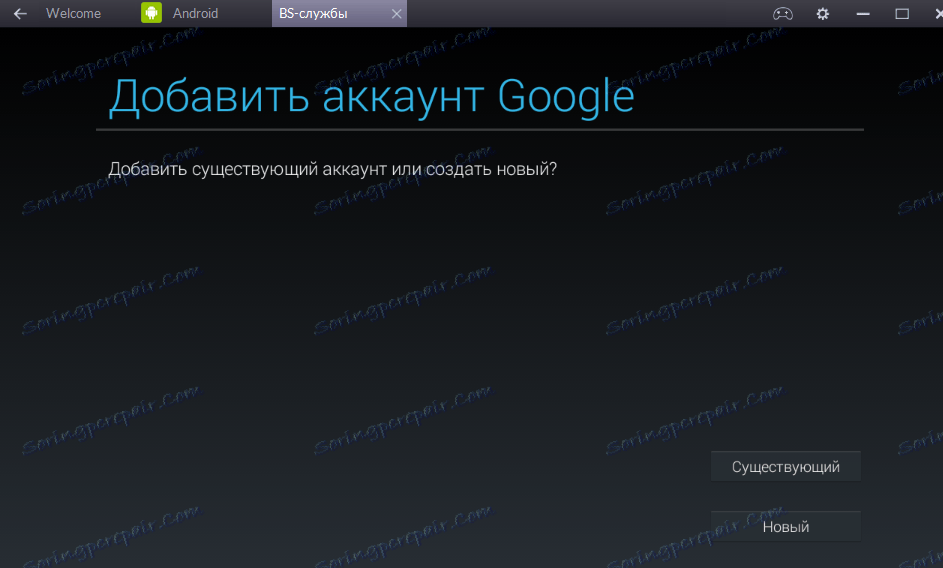
Vnesite svoje osebne podatke, in sicer prijavo, isti naslov in geslo.
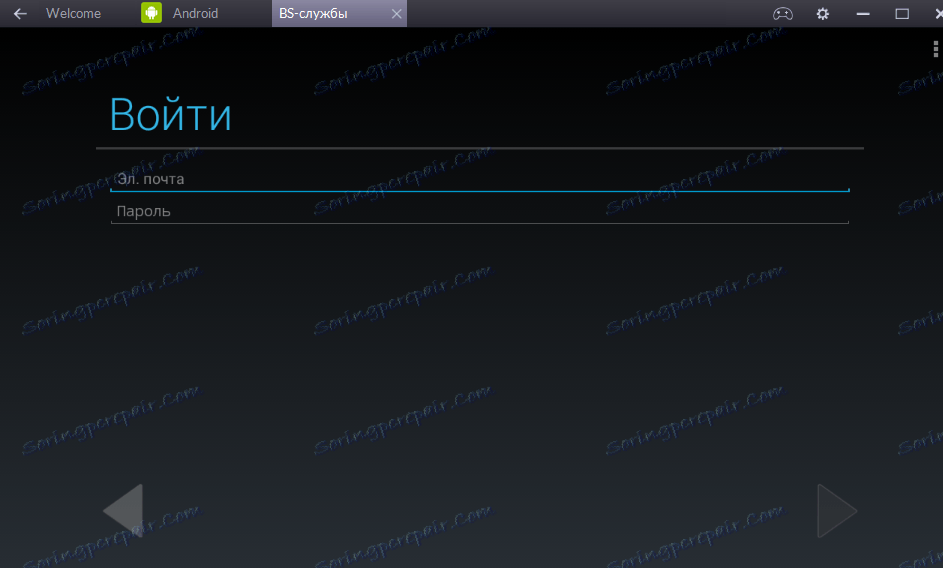
Nato boste povezali »Nastavljanje ustvarjanja varnostnih kopij« in »Distribucija oglaševanja« . Lahko zavrne kateri koli predmet.
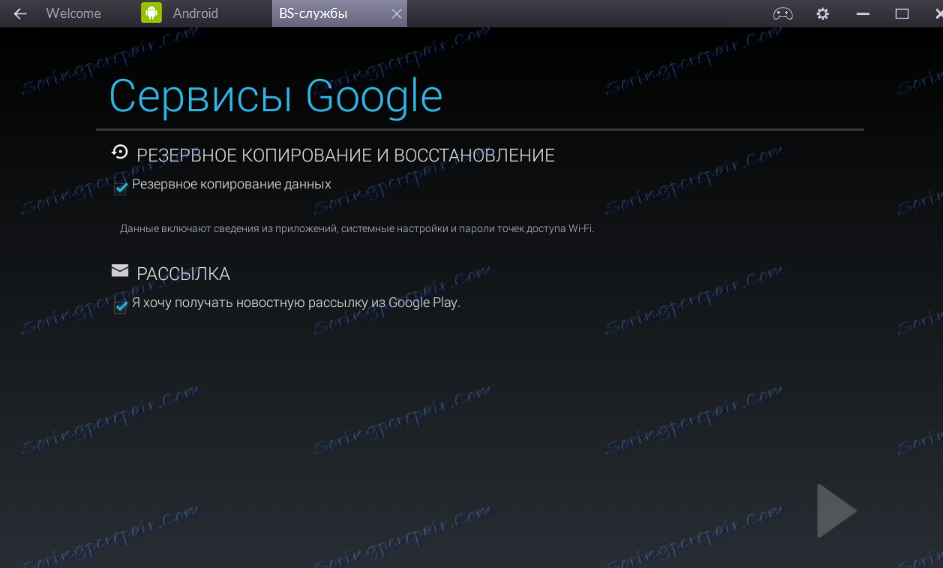
V zaključni fazi je nastavljena sinhronizacija aplikacij. Če želite to narediti, morate v odprtem oknu klikniti »Naprej« in nato znova vnesti geslo.
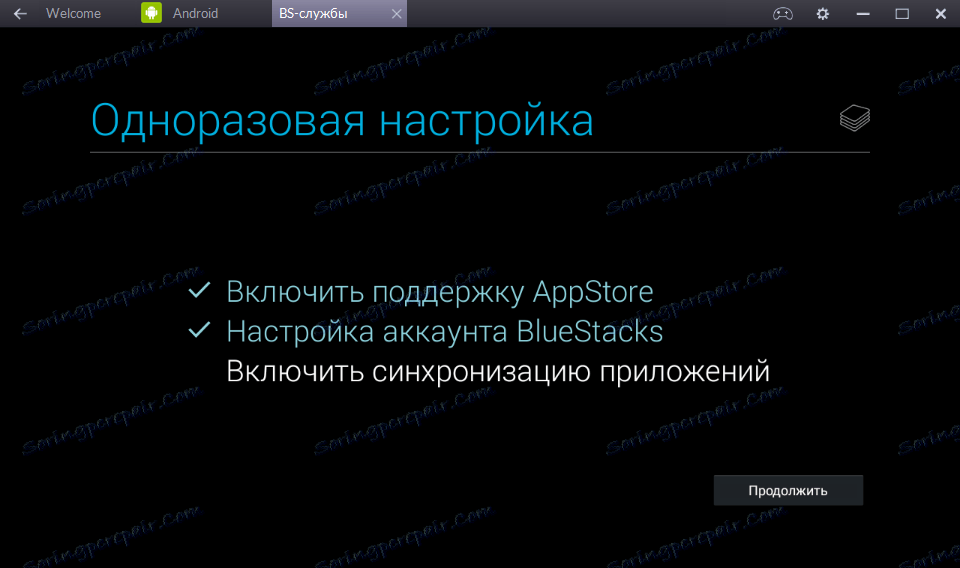
Upoštevajte, da je lahko vnos gesla težak, ker program privzeto vsebuje vnos računalniške tipkovnice, ki je pogosto podglyuchivaet. Jaz na primer ne zamenjam postavitev in ne morem vnesti gesla. Zato priključim način na zaslonski tipkovnici. Vhodni način lahko spremenite v razdelku »Nastavitve« in »Izberi IME« .
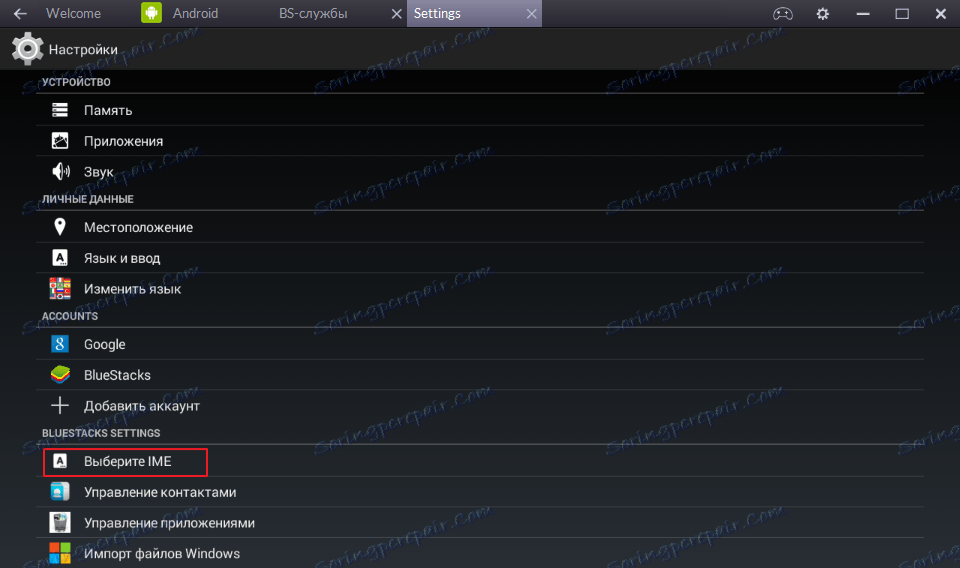
Tukaj izberemo "Screen keyboard" , "Install" .
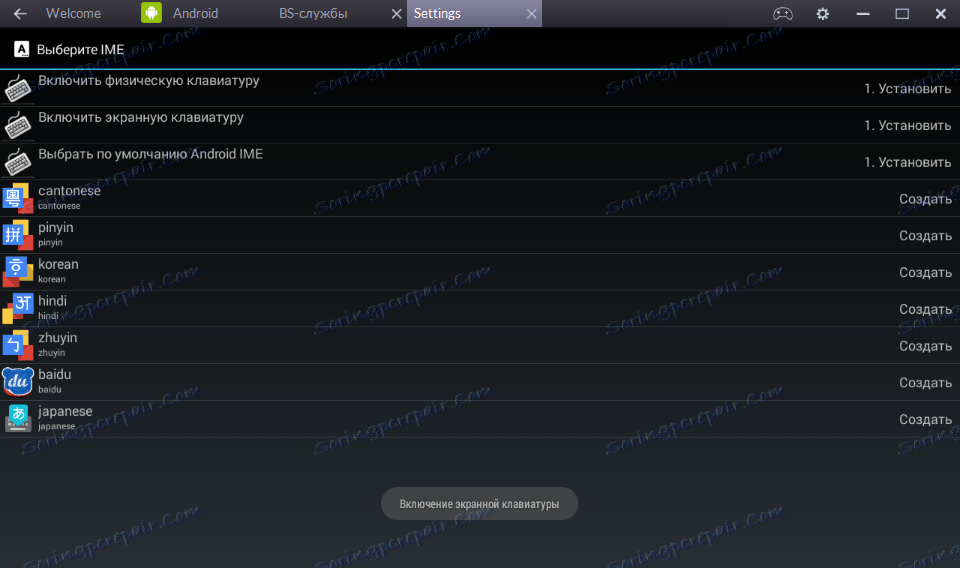
Zdaj, ko vnesemo, vidimo standardno tipkovnico s sistemom Android in brez kakršnih koli težav vnesemo geslo. Sprememba jezika je enaka vsaki napravi Android.
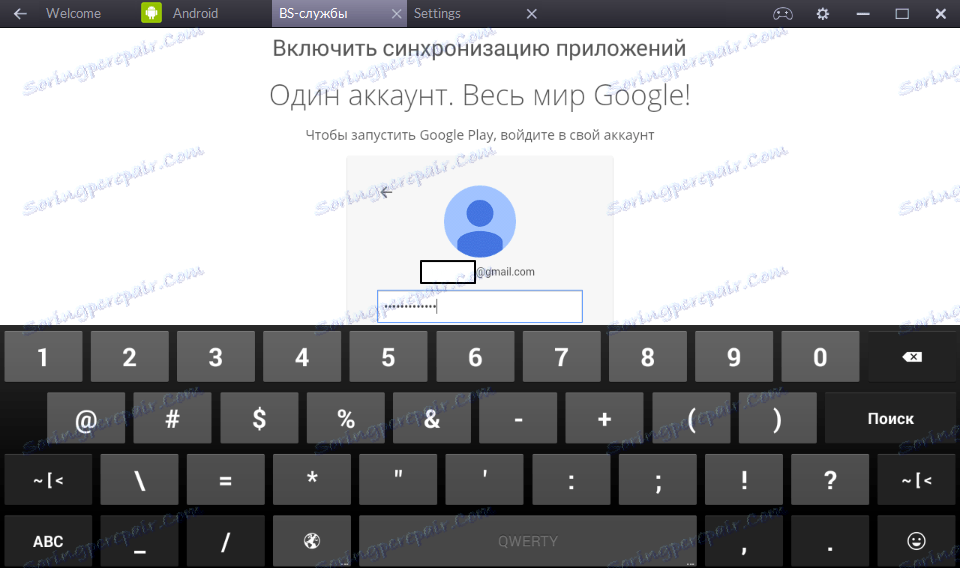
To zaključi osnovno nastavitev. Prenesete in namestite lahko svoje najljubše aplikacije.